ChromeOS võimaldab teil rakendusi otse Google Play poest alla laadida ja neid sülearvutis kasutada. See on OS-i üks fantastilisemaid funktsioone. See on nagu Androidi käitamine suuremal ekraanil. Kahjuks ei pruugi mõned Play poe rakendused teie Chromebookiga ühilduda.
Play poe rakendused ei ühildu Chromebookiga
Kontrollige ühendust ja taaskäivitage Chromebook
Kõigepealt kontrollige, kas selle probleemi põhjustas midagi teie otsas. Taaskäivitage oma ChromeOS-i sülearvuti ja seejärel eemaldage ruuter. Jätke võrguseade üheks minutiks vooluvõrgust välja ja seejärel ühendage see uuesti. Kontrollige, kas saate kohe Google Play poest rakendusi alla laadida ja installida.
Rakendused, mis pole loetletud ChromeOS-iga ühilduvatena
Oletame, et teie Android-seadmes on rakendus saadaval. Sel juhul ei tähenda see tingimata, et saate selle alla laadida ka oma Chromebooki. Pidage meeles, et mitte kõik Androidi rakendused ei tööta ChromeOS-is.
Kui te ei leia konkreetseid rakendusi, võib see viidata sellele, et need ei ühildu ChromeOS-iga. Riistvarapiirangute kohta lisateabe saamiseks võtke ühendust rakenduse arendajaga.
Kui lisate rakendusi Play poodi, peavad arendajad loetlema, milliste seadmetega nende rakendused ühilduvad. Mõned otsustavad testimis- ja tugikulude vähendamiseks nimekirja mitte värskendada. Lahendusena võite proovida lülitada Chromebooki arendajarežiimi ja laadida teid huvitavad rakendused külgmiselt alla.
Puuduvad võtmefunktsioonid
Oletame, et teie Chromebook ei ühildu konkreetse rakenduse versiooniga. Sel juhul näitab see, et seade ei toeta võtmefunktsiooni, mis paneb rakenduse korralikult töötama. Näiteks ei saa te Waze'i Chromebooki alla laadida, kuna rakendus kasutab GPS-andmeidja teie sülearvuti ei toeta GPS-i.
Lülituge stabiilsele kanalile
Mõned Play poe rakendused töötavad ainult stabiilsel kanalil. Kui olete registreerunud beeta- või arenduskanalis, lülituge tagasi stabiilsele ja taaskäivitage sülearvuti.
- Navigeerige Seadedja valige Teave Chrome OS-i kohta.
- Seejärel minge aadressile Täiendavad üksikasjad.
- Otsige üles Kanal osa.
- Klõpsake nuppu Vaheta kanalit valik.
- Valige Stabiilne kanal ja salvestage muudatused.
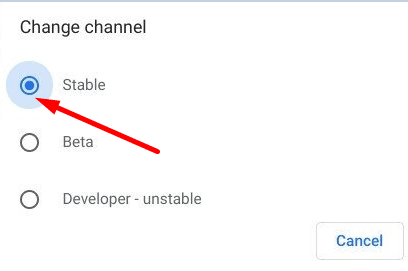
- Kontrollige, kas probleemne rakendus ühildub nüüd teie ChromeOS-i versiooniga.
Pidage meeles, et kui lülitute ebastabiilselt OS-i versioonilt (Arendaja) stabiilsema väljalaske saavutamiseks peate võib-olla kasutama oma seadet Powerwashi. See tahe kustuta kõik andmed oma masinast.
Otsige alternatiivset rakendust
Kui teid huvitav rakendus ei ühildu ChromeOS-iga, otsige alternatiivset rakendust. Play poes on saadaval palju valikuid. Kasutage otsinguvälja ja proovige leida oma vajadustele parim võimalik alternatiiv.
Järeldus
Mitte kõik Google Play poe rakendused ei ühildu ChromeOS-iga. Selle põhjuseks on sageli riistvaralised piirangud ja puuduvad põhifunktsioonid, nagu GPS. Lisateabe saamiseks võtke ühendust rakenduse arendajaga.
Kas teie Chromebooki on installitud palju rakendusi? Andke meile allolevates kommentaarides teada.